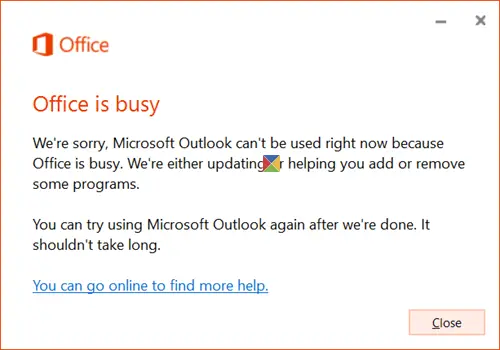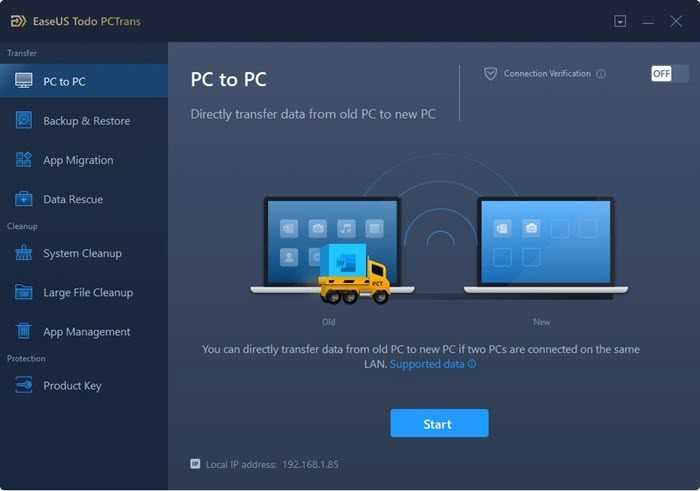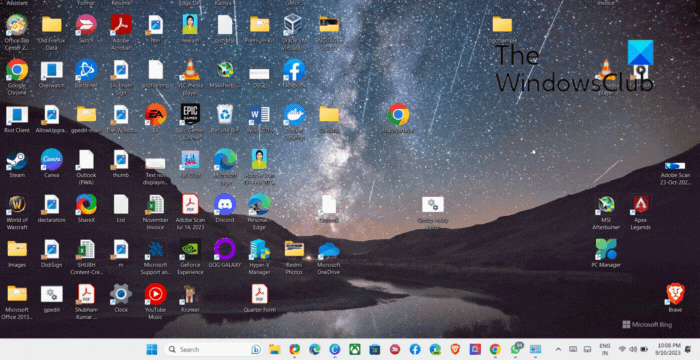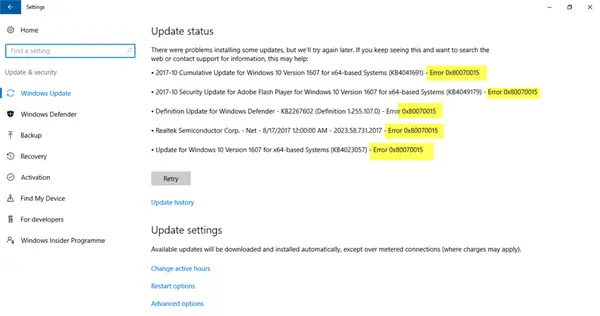PDF の作成者または所有者は、自分の PDF ファイルにさまざまな制限を設けることができます。したがって、PDF で有効になっている制限によっては、PDF ドキュメントのコンテンツをコピーしたり、正しいパスワードを使用せずに PDF を開いたり、テキストを編集したり、注釈を付けたりすることはできなくなります。ハイライトPDF、PDF ファイルの高品質印刷など。一部の PDF からそのような制限を解除したい場合は、この投稿に簡単な解決策があります。
PDF の制限を急いで解除する前に、アクセス許可/制限を入力するためのパスワードを設定する必要があります。そうしないと、これらのオプションは機能しません。
PDFの制限を無料で解除
この記事には、PDF からアクセス許可を削除するための 2 つの無料オンライン ツールと 2 つの無料ソフトウェアが含まれています。サービスでは PDF ファイルにサイズ制限が設けられていますが、この記事で説明するソフトウェアを使用すると、サイズ制限なしで PDF を追加できます。これらのPDF権限削除ソフトウェアとサービスを確認してみましょう。
- Online2pdf.com
- PDF2Go
- PDF制限解除ツール
- PDFのロックを解除します。
それらを見てみましょう。
1] Online2pdf.com
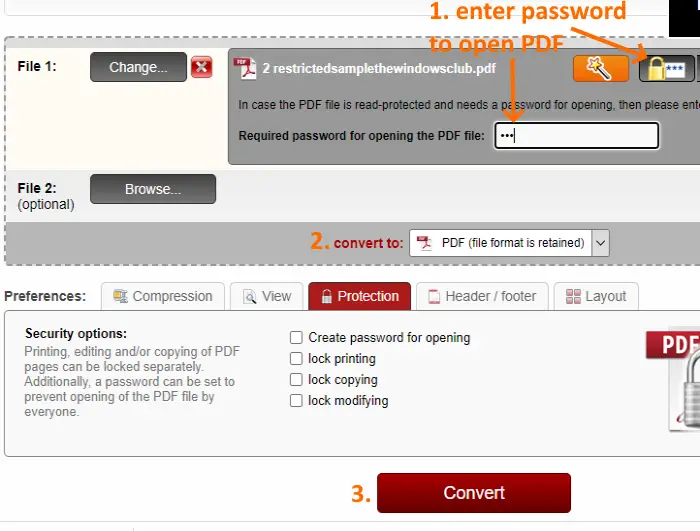
Online2pdf.com は多くの機能を提供します。それはあなたを可能にしますPDFを圧縮するドキュメント、ページの回転、PDFを変換するにエクセル、Word、PowerPoint、PDF ページの並べ替え、PDFを保護する、PDF のロック解除など。PDF からアクセス許可を削除するには、PDF のロック解除機能を使用する必要があります。
より良いものにするためのオプションは次のとおりです制限を削除するから複数の PDF ファイル一度に。アップロードできます20 PDFファイルすぐにまた、出力で個別の PDF ファイルを取得するか、単一の PDF ファイルまたは結合された PDF ファイルを取得するオプションも設定します。サイズ制限は以下に制限されます100MB単一の PDF の場合、150MB複数の PDF の場合。
PDF から制限を削除するには、次を使用します。このリンク。その後、ブラウズボタン。 PDFファイルがアップロードされたら、 をクリックします。PDF読み取り保護アイコンをクリックし、開始パスワードを入力します。 PDF がパスワードで保護されていない場合は、そのオプションをそのままにすることができます。その後、必ず確認してくださいに変換するオプションは PDF に設定されているため、出力は PDF 形式のみで取得されます。
使用変換するボタンをクリックすると、制限なしで出力 PDF を取得できます。変換する前に、保護タブ。それ以外の場合は、ロック解除された PDF を生成して使用します。
2] PDF2Go
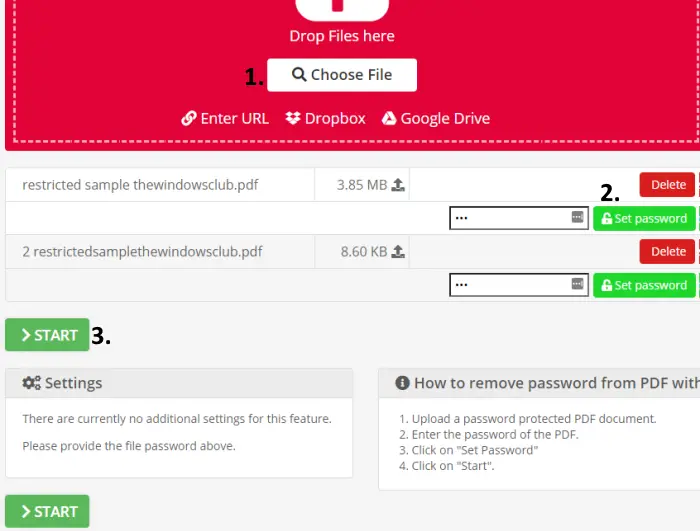
PDF2Go サービスには、Online2pdf.com と同様の機能があります。 PDFの圧縮、PDFページの並べ替えや削除などのさまざまなツールを使用できます。PDFを検索可能にする、PDF ページのサイズ変更、PDF の保護、修復PDF、PDF のロック解除など。ロック解除機能には、便利な興味深いオプションがいくつかあります。
あなたはできる複数の PDF のロックを解除するまたは単一の PDF です。 PDF をアップロードする 4 つの方法がサポートされています。 PDF をアップロードできるのは、デスクトップ、ドロップボックス、Googleドライブ、 またはURLを追加オンライン PDF の。このサービスはサインアップなし、または無料アカウントでご利用いただけます。無料の未登録プランでは、最大で次の内容の PDF をアップロードできます。50MBサイズと3 つの PDF のロックを解除するすぐに。一方、無料の登録プランでは、100MBサイズPDFが役立ちます5 つの PDF のロックを解除する一度に。
クリックここをクリックして PDF ロック解除ページを開きます。開いたら、サポートされているソースのいずれかから PDF をアップロードし、PDF を開くパスワードを入力して、 を押します。始めるボタン。これにより作業が完了し、PDF から権限が削除されます。
読む:フリーソフトウェアまたはオンラインツールを使用してPDFからパスワードを削除する方法。
3] PDF制限解除ツール
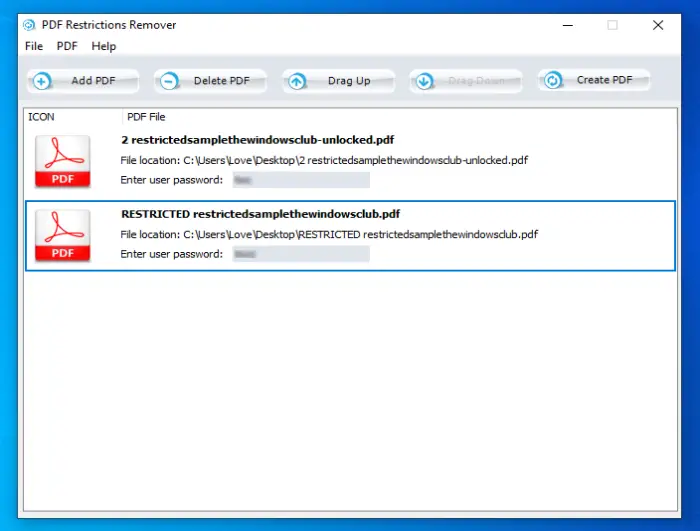
PDF Restrictions Remover は、非常にシンプルなインターフェースを備えた無料ソフトウェアです。という特徴があります制限を一括削除するPDF ファイルから。さまざまな PDF を追加し、その開くパスワードを追加して、印刷、コピー、編集の制限がない出力 PDF ファイルを生成するプロセスを開始できます。
このPDF保護リムーバーの使い方も簡単です。使用PDFを追加ボタンをクリックしてパスワードを入力します。入力ファイルの順序を調整したり、リストから PDF を削除したりすることもできます。プレスPDFの作成ボタンをクリックすると、制限が解除され、出力ファイルが別のフォルダーに保存されます。出力フォルダーの設定はできません。以下にフォルダーが自動的に作成されます書類すべての PDF が処理されたら、そのフォルダーを開きます。
このソフトウェアは次からダウンロードできます。ここ。
4] PDFロック解除
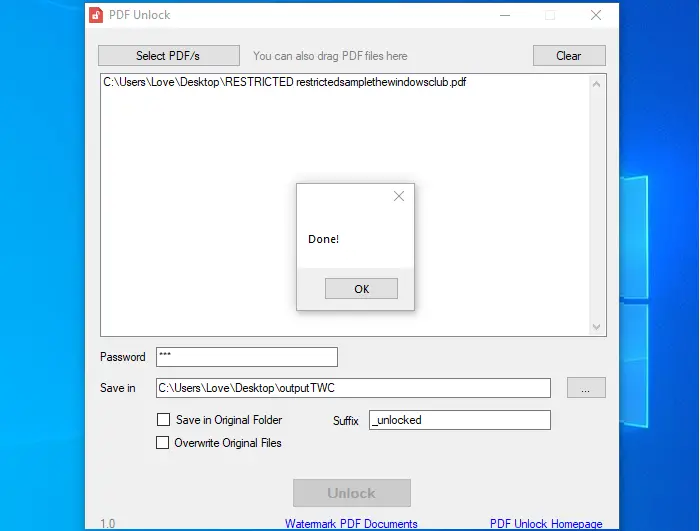
PDF Unlock は小さなソフトウェアで、PDF から制限を削除する機能は非常にうまく機能します。複数の PDF を追加することもできますが、制限を解除するには、それらすべての PDF に同じ開くパスワードを設定する必要があります。 PDF ドキュメントに異なるパスワードが設定されている場合は、1 つずつロックを解除する必要があります。
を使用します。PDF を選択してくださいPDF ファイルを追加するボタン。インターフェイスには PDF をドラッグできることが示されていますが、この機能は機能しません。 PDF を追加する場合は、開くパスワードを入力します。ロック解除された PDF を同じ元のフォルダーまたは他のフォルダーに保存することもできます。オプションを設定して、ロックを解除するボタンをクリックして出力を取得します。
ダウンロードできますここ。
これらは PDF の制限を解除するための優れたオプションであり、その後 PDF ファイルのコピー、印刷、変更、強調表示を行うことができます。これらのオプションがお役に立てば幸いです。